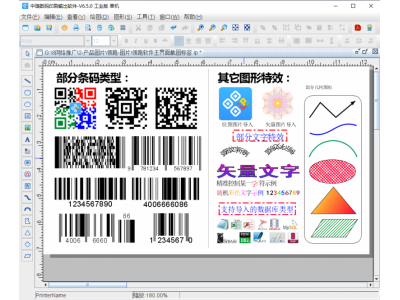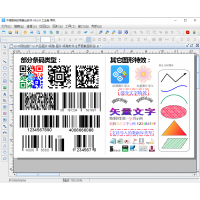打开中琅条码打印软件,点击“新建”,设置打印机,纸张选择“自定义大小LP”,根据多行多列不干胶标签纸的实际大小设置宽度和高度,设置好之后点击“完成”。

然后点击软件左上角的黄色齿轮状按钮,打开“文档设置”窗口,选择“布局”,按照打印机所装的多行多列标签纸设置行列参数,页面边距,标签间距如果有的话就勾选“手工设置”,设置水平和垂直间距,没有的话不要设置。这些参数设置正确后,标签尺寸会自动计算出来,所以无需再手动设置标签尺寸,避免出现设置错误(比如提示页面边距小于0错误)。

标签设置完成后就可以在标签上添加文字,条形码,二维码等等内容(通过软件左侧边栏中的相应按钮,条码打印软件支持手动输入,数据库导入,序列生成等多种数据输入方法批量生成可变标签)。添加后打印预览可以看到批量生成的效果。软件会根据设置的行列,在同一张不干胶标签纸上生成对应行列的小标签。

综上所述就是在中琅条码打印软件中设置多行多列不干胶标签平张纸的方法,条码打印软件中更多关于标签类型的设置方法可以访问中琅条码打印软件网站查询教程。
原文链接:http://www.souke.org/caigou/show-8220.html,转载和复制请保留此链接。
以上就是关于中琅条码打印软件如何设置多行多列标签全部的内容,关注我们,带您了解更多相关内容。
以上就是关于中琅条码打印软件如何设置多行多列标签全部的内容,关注我们,带您了解更多相关内容。